En los sistemas operativos actuales se presta bastante atención a la seguridad del sistema. Esto se aplica a varios sistemas de protección, así como a varias «salvaguardas», que son necesarias para advertir al usuario de posibles amenazas o cambios y para obtener su consentimiento. Para ello se utiliza un servicio especial llamado Control de Cuentas de Usuario. Sin embargo, muchos usuarios se preguntan si existe alguna forma de desactivar el Control de Cuentas de Usuario en sus ordenadores con Windows 11.
Qué necesita para desactivar o activar el Control de cuentas de usuario (UAC) en Windows 11
A medida que avanza la tecnología, nuestros ordenadores domésticos se convierten en sistemas cada vez más complejos y sofisticados capaces de gestionar procesos muy complejos. Todo esto se consigue con un sistema que funcione correctamente y que sea capaz de aprovechar al máximo el potencial de tu ordenador.
Sin embargo, a medida que los sistemas operativos evolucionan, también lo hacen muchos problemas. La mayoría de ellos están relacionados con la seguridad y la optimización del sistema operativo. Y es que cuando los usuarios tienen acceso a los controles de su sistema, muchos se vuelven descuidados con él, por ejemplo instalando malware o llenando el ordenador de procesos innecesarios.
Para minimizar el riesgo de estas intrusiones maliciosas y advertir a los usuarios, los desarrolladores han ideado distintos sistemas de protección. Suelen estar integrados automáticamente en los sistemas y se activan cuando el usuario intenta realizar cambios en el sistema.
Lo mismo ocurre con los sistemas operativos más recientes, como Windows 11. Esta función se denomina Control de cuentas de usuario (UAC). Sin embargo, varias advertencias y ventanas emergentes pueden distraer bastante. Por eso, los usuarios se preguntan a menudo si pueden desactivar estas funciones. Windows 11 dispone de esta función, y sólo tardarás unos minutos en hacerlo.
¿Qué es el UAC y cómo funciona?
La función Control de cuentas de usuario se añadió a Windows Vista por primera vez. Es un componente de la tecnología de seguridad de Windows. Su propósito es proteger tu ordenador de programas maliciosos y filtrar mejor qué procesos realizan cambios en tu PC.
Para ello, restringe los derechos de cualquier programa al nivel de un usuario normal. Por eso, cuando intentas hacer cambios de cualquier tipo, aparece una ventana en la que el usuario tiene que permitir que el programa haga cambios. Sólo los programas en los que confíes obtendrán privilegios administrativos.
Esta es en realidad una forma bastante conveniente de mantener tu sistema a salvo de todo tipo de programas no definidos. El sistema te pide permiso cada vez que haces esto, y si no estás seguro de la seguridad del proceso, puedes simplemente denegar este permiso.
Esta función está activada por defecto en su sistema operativo y forma parte de su sistema de seguridad.
Sin embargo, muchos usuarios encuentran que cuando trabajan con muchos programas diferentes, las constantes notificaciones pidiendo derechos pueden ser muy molestas y distraerles. Si este es el caso, hay una opción en Windows 11 para desactivar esta función.
Cómo desactivar el Control de cuentas de usuario en Windows 11
En realidad es bastante fácil desactivar esta función en tu ordenador con Windows 11. Para ello necesitarás una cuenta de administrador que podrás utilizar para realizar cambios en el sistema. Lo siguiente que tienes que hacer es:
- Primero, abre Ajustes con Win+I.
- A continuación, escriba Control de cuentas de usuario en la barra de búsqueda y seleccione Cambiar configuración de Control de cuentas de usuario.
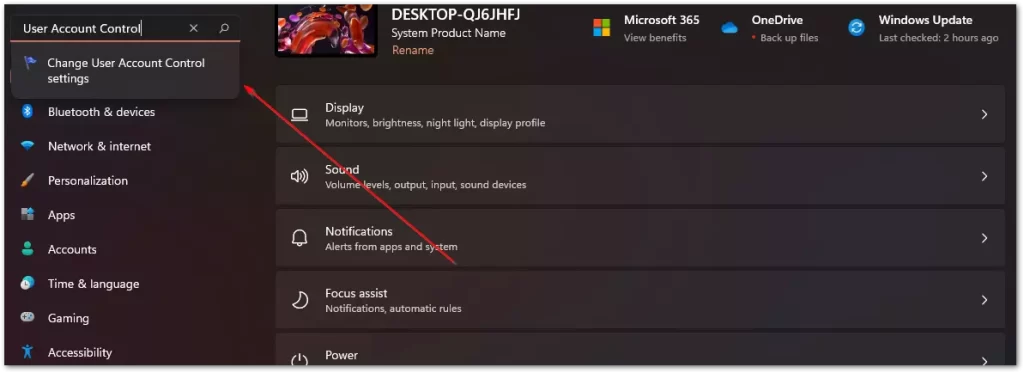
- Aparecerá un control deslizante delante de ti, sólo tienes que arrastrarlo hasta el fondo para Notificar nunca.
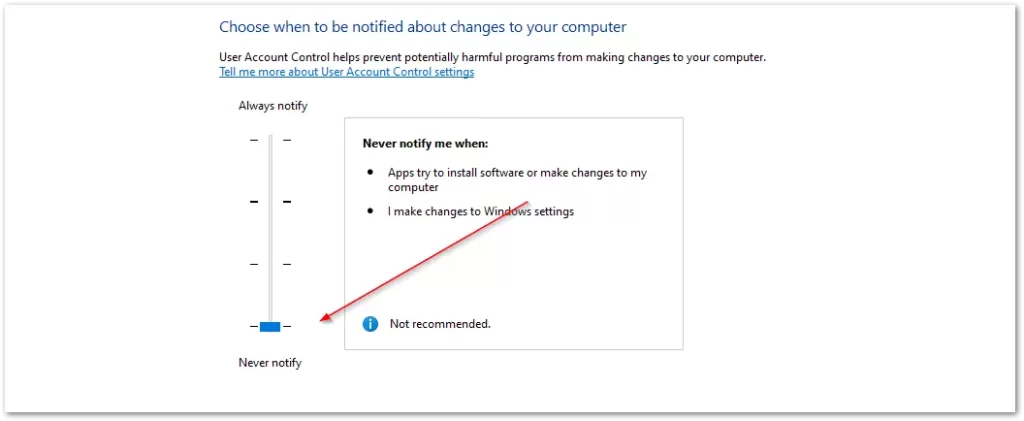
- A continuación, haga clic en Aceptar.
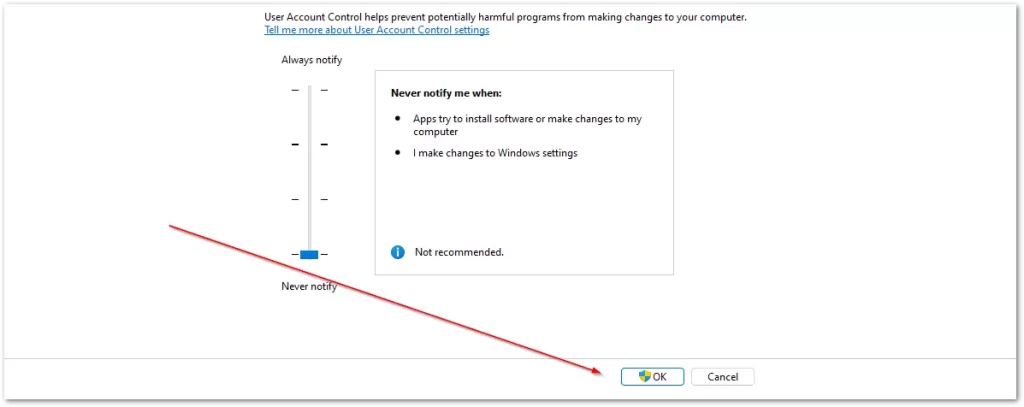
Esto desactivará completamente la función de Control de Cuentas de Usuario en tu PC. Windows ya no te avisará antes de que las aplicaciones realicen cambios en tu sistema y te pedirá permiso. Como puedes ver, esto es bastante fácil de hacer.
Cómo activar el Control de cuentas de usuario
Si ya ha desactivado esta función o está desactivada por defecto por alguna razón, sólo tiene que repetir los pasos de la instrucción anterior. En el paso 3, simplemente arrastre el control deslizante hasta el elemento deseado.
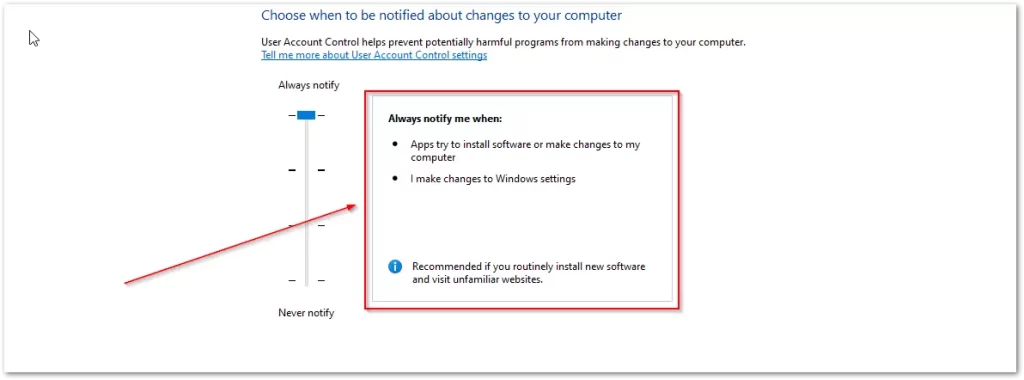
Aquí puede ver en la parte derecha de la ventana en qué condiciones se activará la notificación y ajustarlas a sus necesidades.









